Konfigurere lagersted
Denne artikel beskriver, hvordan du kan konfigurere et lagersted til brug med en ny kanal i Microsoft Dynamics 365 Commerce.
Hver enkelt Commerce-kanal kræver, at den er tilknyttet et konfigureret lagersted. Følgende procedurer indeholder den minimumkonfiguration, der kræves for at konfigurere et lagersted til en Commerce-kanal. Du kan få yderligere oplysninger om opsætning af lagersteder i Oversigt over lokationsstyring.
Før du konfigurerer et lagersted, skal du konfigurere et sted til lagerstedet.
Gør følgende for at konfigurere et sted til et lagersted.
- Gå til Moduler > Detail og handel > Konfiguration af kanal > Steder i navigationsruden.
- Gå til handlingsruden, og vælg Ny.
- Angiv en værdi i feltet Sted.
- Angiv en værdi i feltet Navn.
- Angiv den relevante Tidszone i sektionen Generelt.
- Angiv en adresse i feltet Adresser.
- Gå til handlingsruden, og vælg Gem.
Følgende billede viser et eksempel på et sted til et lagersted.
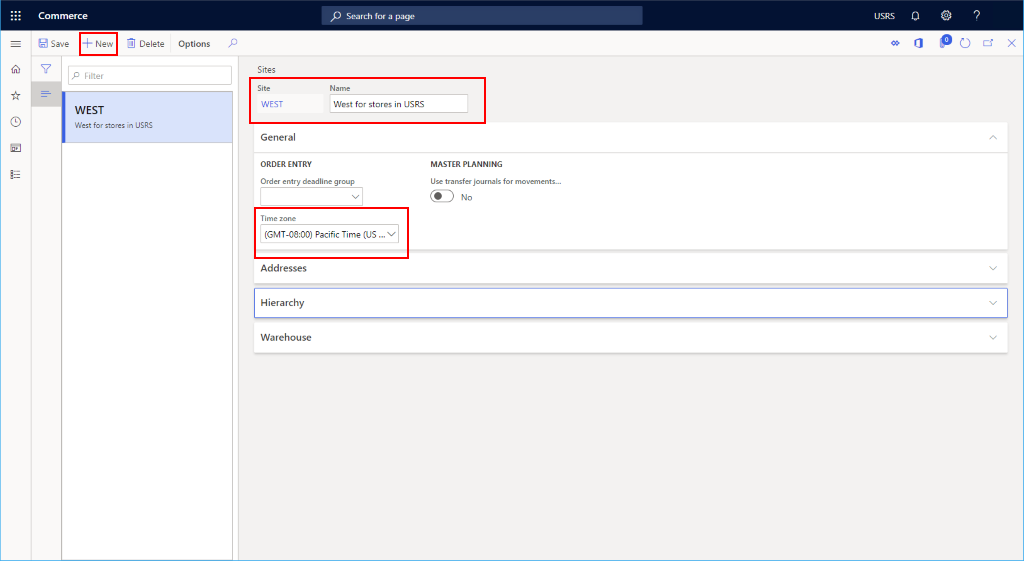
Gør følgende for at konfigurere et lagersted.
- Gå til Moduler > Detail og handel > Konfiguration af kanal > Lagersteder i navigationsruden.
- Gå til handlingsruden, og vælg Ny.
- Indtast en værdi i feltet Lagersted. Hvis dette er en 1:1-tilknytning til en butik, skal du overveje at bruge butiksnavnet eller navnet på et regionalt distributionscenter.
- Angiv en værdi i feltet Navn.
- Vælg det sted til lagerstedet, du tidligere har oprettet, på rullelisten Sted.
- Vælg Standard i feltet Type.
- Hvis du vil angive et Karantænelagersted, skal du først følge disse trin for at oprette et ekstra lagersted, hvor Type er indstillet til Karantæne.
- Hvis du vil angive et Transitlagersted, skal du først følge disse trin for at oprette et ekstra lagersted, hvor Type er indstillet til Transit.
- Gå til handlingsruden, og vælg Gem.
Følg disse trin for at konfigurere lagergange.
- Gå til Moduler > Retail og Commerce > Konfiguration af kanal > Konfiguration af lokation > Lagergange i navigationsruden..
- Gå til handlingsruden, og vælg Ny.
- Vælg det lagersted, du tidligere har oprettet, på rullelisten Lagersted.
- Angiv et navn i feltet Gang (f.eks. "Def").
- Angiv et navn i feltet Navn (f.eks. "Standardgang").
- Gå til handlingsruden, og vælg Gem.
Gør følgende, hvis du vil oprette lokationer til lagerstedets lager for standard, beskadiget og returneret lager.
- Gå til Moduler > Detail og handel > Konfiguration af kanal > Lagersteder i navigationsruden.
- Vælg det lagersted, som du oprettede tidligere.
- Vælg Rediger i handlingsruden.
- Vælg Lagersted i handlingsruden, og vælg derefter Lagerlokation.
- Gå til handlingsruden, og vælg Ny. Rullelisten Lagersted bør som standard vise dit nye lagersted.
- Angiv navnet på den gang, du har angivet tidligere, i fetlet Gang.
- Angiv Manuel opdatering til Ja
- Angiv navnet på lagerstedet i feltet Sted.
- Gå til handlingsruden, og vælg Gem.
- Gå til handlingsruden, og vælg Ny. Rullelisten Lagersted bør som standard vise dit nye lagersted.
- Angiv navnet på den gang, du har angivet tidligere, i fetlet Gang.
- Angiv Manuel opdatering til Ja
- Angiv "Beskadiget" i feltet Sted.
- Gå til handlingsruden, og vælg Gem.
- Gå til handlingsruden, og vælg Ny. Rullelisten Lagersted bør som standard vise dit nye lagersted.
- Angiv navnet på den gang, du har angivet tidligere, i fetlet Gang.
- Angiv Manuel opdatering til Ja
- Angiv "Returneringer" i feltet Sted.
- Gå til handlingsruden, og vælg Gem.
Følgende billede viser opsætningen af en lagerlokation til et lagersted i San Francisco.
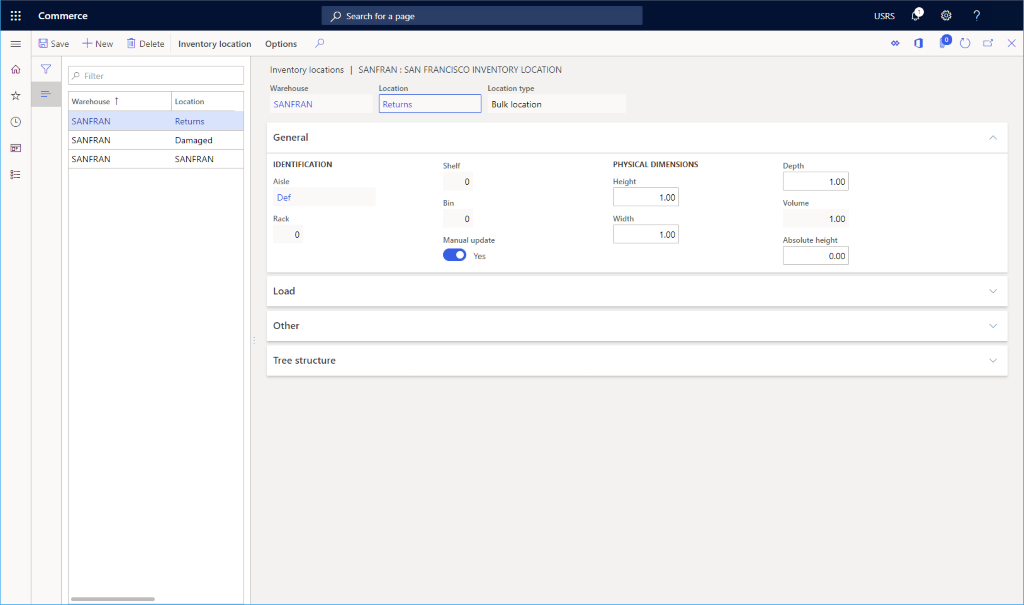
Gør følgende for at fuldføre konfigurationen af lagerstedet.
- Gå til Moduler > Detail og handel > Konfiguration af kanal > Lagersteder i navigationsruden.
- Vælg det lagersted, som du oprettede tidligere.
- Vælg Rediger i handlingsruden.
- Under Lager- og lokationsstyring:
- Angiv Standardplacering for modtagelse til den standardlokalitet, der blev oprettet ovenfor.
- Vælg Standardafgangslokation til den standardlokalitet, der blev oprettet ovenfor.
- Angiv en adresse på lagerstedet i sektionen Adresser.
- Under sektionen Detail:
- Angiv placeringen for returnering, der tidligere blev oprettet, i feltet Placering af standardreturnering.
- Angiv Butik til Ja.
- Angiv Vægt til 1,00.
- Angiv standardplaceringen, der tidligere blev oprettet, i feltet Lagerdimensioner.
- Angiv Fysisk negativt lager til Ja under afsnittet Lagersted.
- Gå til handlingsruden, og vælg Gem.
Følgende billede viser oplysninger om et konfigureret lagersted.

Oversigt over lagerstedsstyring